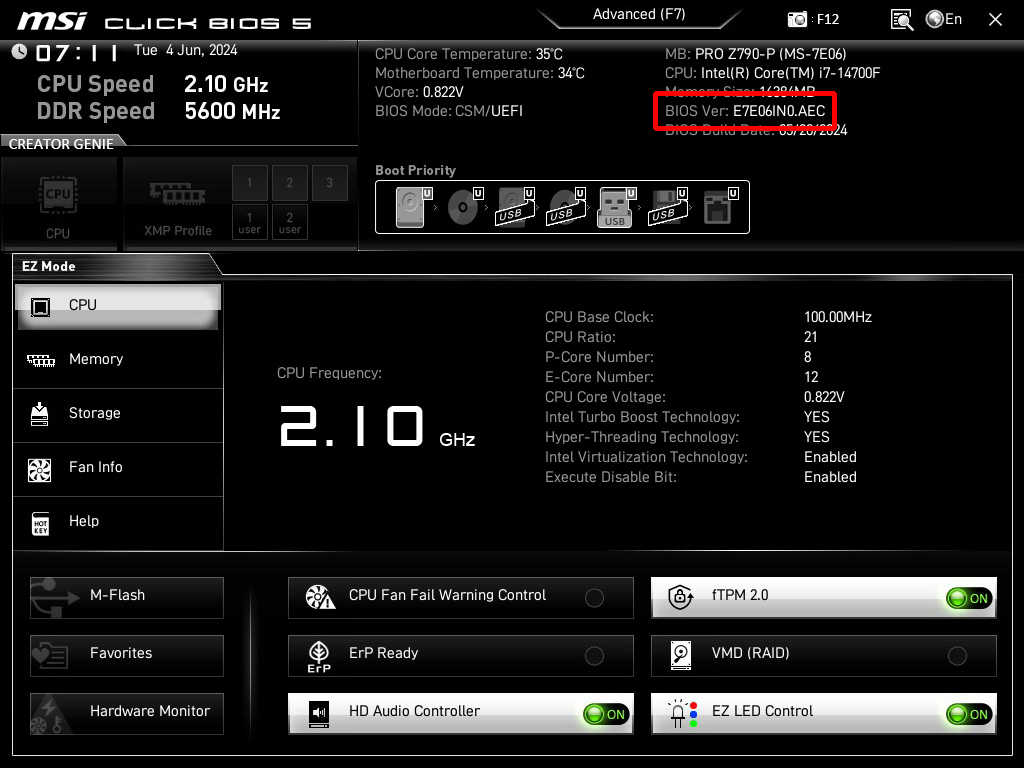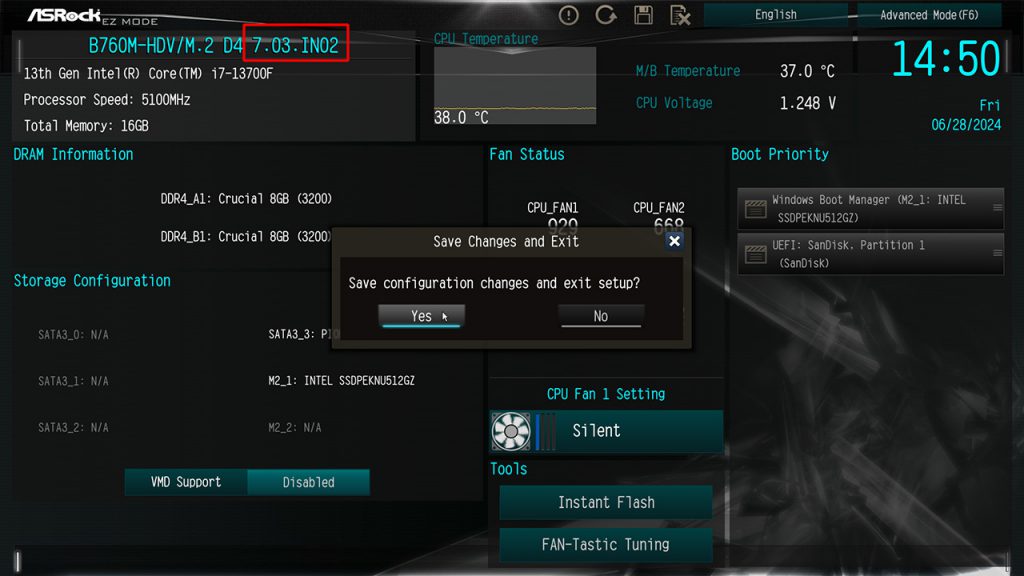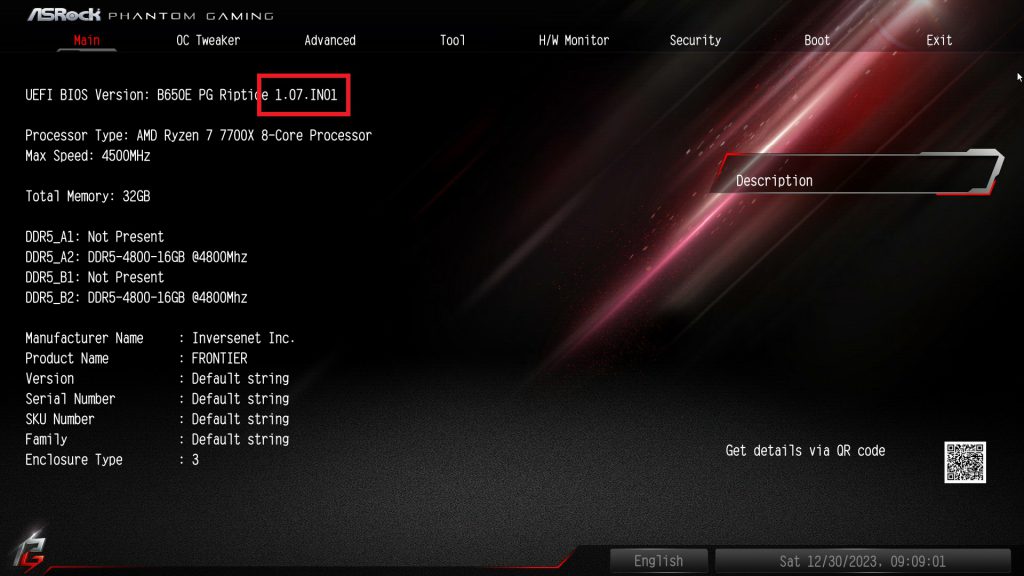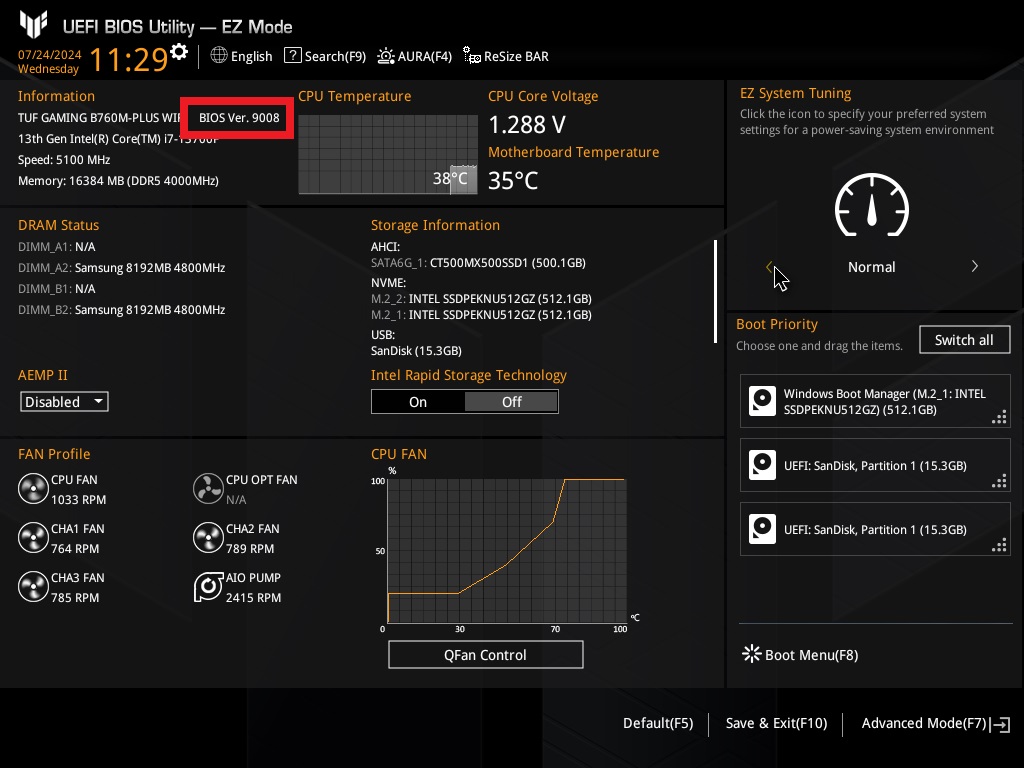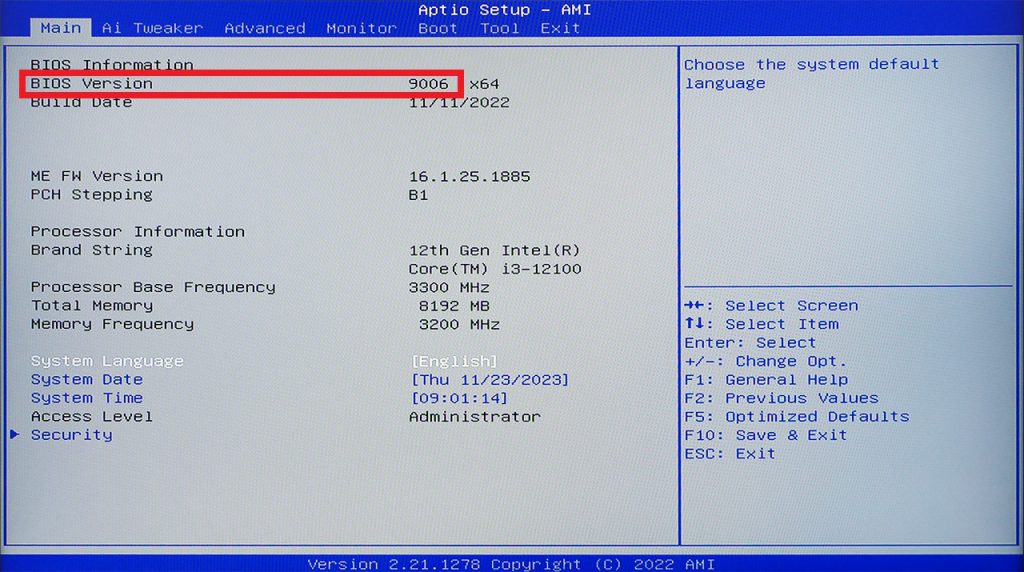ここではデスクトップ型コンピューターで UEFI BIOS のバージョンを確認する方法を説明します。
もくじ
■ ご注意ください
・この作業は UEFI BIOS 上で行います。
指示されていない項目の値を変更すると動作が不安定になったり、Windows が起動しなくなる可能性があります。
・作業中にコンピューターの電源を切るとコンピューターが起動しなくなる可能性があります。
・作業中に USB メモリーを取り外すと UEFI BIOS のアップデートに失敗してコンピューターが起動しなくなる可能性があります。
・この作業は、お客様の自己責任で行ってください。
・弊社では、この作業を行ったことで発生した破損、損害など一切の責任を負いません。
・この作業を行ったことで発生した故障や破損は、弊社の保証対象外となります。
■ 確認方法
・搭載されているマザーボードメーカーの調べ方
弊社[仕様検索サービス]に製品シリアルを入力して表示された[製品構成]の[M/B]から確認することができます。
・UEFI BIOS の起動方法
コンピューターの電源を入れて UEFI BIOS が表示されるまでキーボードの[Del]キーを押し続けます。
・UEFI BIOS のバージョンは画像の赤枠部分に表示されています。
インストールした UEFI BIOS のイメージファイル名の全部、または一部が UEFI BIOS のバージョンとして表示されています。
・画面のデザインは製品や UEFI BIOS のバージョンによって異なる場合があります。
・ASRock 製マザーボードの場合
・ASUS 製マザーボードの場合
・MSI 製マザーボードの場合